发生win10系统分辨率低情况,会让人束手无策,那么win10电脑分辨率低怎么办呢?电脑分辨率低如何提高呢?很多朋友不知道电脑分辨率低提高方法,下面我们就给大家介绍win10电脑分辨率低的处理方法.
作为大多数用户都使用的win10系统,如果发生win10系统分辨率低情况,会让人束手无策,那么win10电脑分辨率低怎么办呢?电脑分辨率低如何提高呢?很多朋友不知道电脑分辨率低提高方法,下面我们就给大家介绍win10电脑分辨率低的处理方法 。
首先,右键点击桌面,然后再点显示设置 。
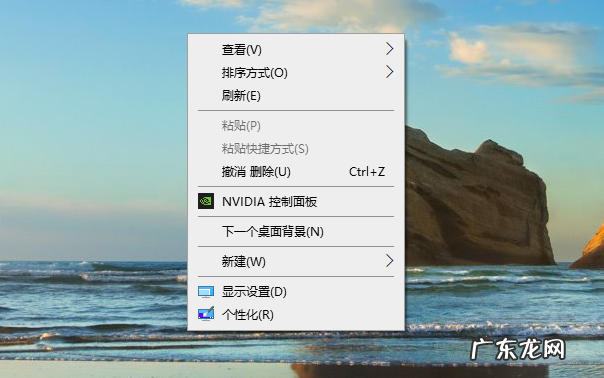
文章插图
然后,打开之后,点击分辨率,上面默认显示的数值是现在的屏幕的分辨率 。 点击之后出现了一系列的设置选项,其中有一个推荐的选项,将滑块调节到这个地方 。
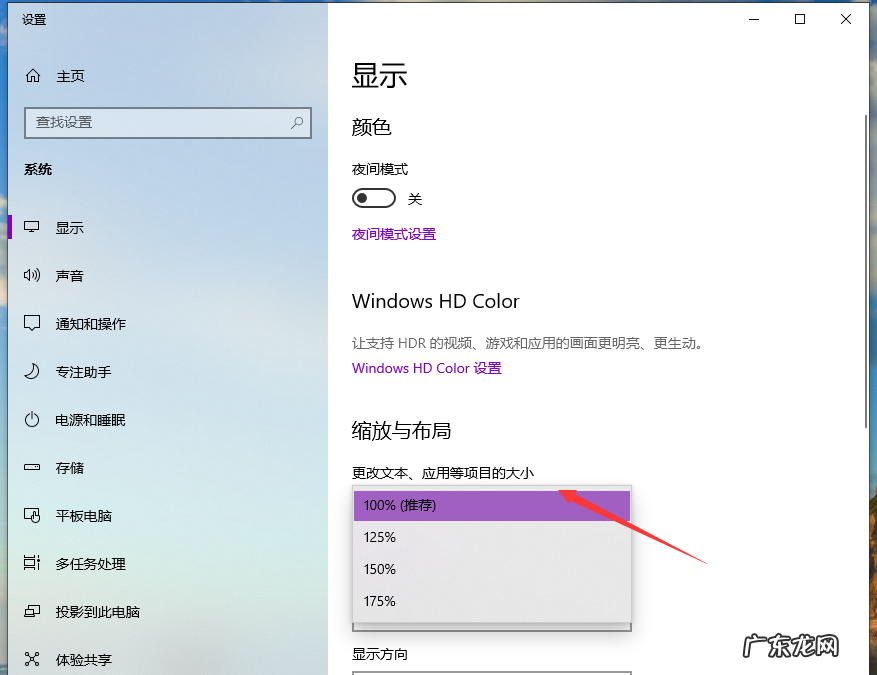
文章插图
然后,调节之后点击确定,如果是液晶显示器则不用调节刷新率,如果显示器是crt显示器,则需要调节一下刷新率,因为会感觉屏幕闪烁,眼睛不舒服 。 还是在此页面,点击高级设置选项 。
下一步,在高级设置的选项页面中,默认显示的栏是适配器一栏,在适配器的最下方有一个列出所有模式的按钮 。 用鼠标点击一下这个选项 。
然后,接下来会列出所有的可用的分辨率的模式 。 选择刚才设置的分辨率选项,然后要注意一下后面的刷新率,crt显示器的默认刷新率为75hz,选择这个选项,然后确定即可 。
【装了win10分辨率太低 win10电脑分辨率低如何提高呢】以上就是小编带来的win10电脑分辨率低如何提高呢的全部内容,希望可以提供帮助 。
- win10电脑如何破解密码
- windows10远程控制 win10远程控制电脑的详细操作步骤
- 联想自带一键重装系统 攀升win10电脑如何重装系统
- 笔记本只有一个c盘怎么办 教大家win10电脑只有c盘怎么分盘
- 1660显卡win7驱动安装不上 win10显卡驱动装不上怎么办
- 昂达平板无法进入系统 昂达平板电脑win10系统在线下载安装教程
- win10截图黑屏 win10电脑截图时出现黑屏的解决方法
- 一键装机软件哪个好用 装机吧一键重装win10系统的详细教程
- 小白一键重装系统u盘启动教程 小白一键重装系统之win10一键装机的步骤教程
- 台式电脑连路由器步骤 win10台式电脑怎么连wifi的操作步骤
特别声明:本站内容均来自网友提供或互联网,仅供参考,请勿用于商业和其他非法用途。如果侵犯了您的权益请与我们联系,我们将在24小时内删除。
